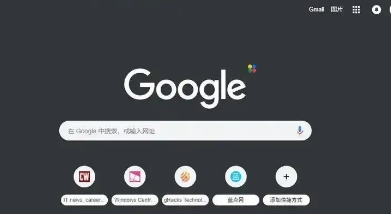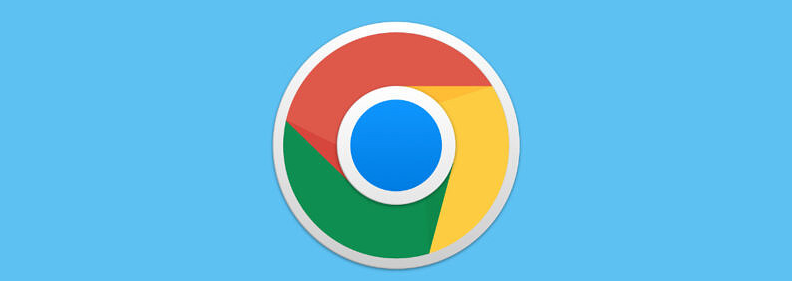Chrome浏览器网页字体大小颜色调整及优化教程
时间:2025-07-31
来源:谷歌浏览器官网

1. 字体大小调整:打开Chrome浏览器,点击右上角的三个点图标,选择“设置”。在左侧栏中选择“外观”,找到“字体大小”选项,点击下拉菜单,可选择“小”“中”“大”“特大”等预设大小,也可通过拖动滑块自定义字体大小。完成设置后,关闭设置页面,所有网页的文字将按新设置显示。还可使用快捷键调整,增大字体按住“Ctrl”(Windows/Linux)或“Command”(Mac)键并按“+”键;减小字体按住相应键并按“-”键;恢复默认字体大小按住相应键并按“0”键。
2. 字体颜色调整:部分Chrome扩展程序可实现字体颜色调整,如“Custom Font Settings”“Stylish”等。安装后,可在扩展程序设置中,针对不同网站设置字体颜色。例如在“Custom Font Settings”中,先添加需调整字体颜色的网站,然后为该网站设置具体的字体颜色。
3. 优化浏览体验:除调整字体外,可在“外观”设置中调整页面缩放比例,或在“隐私与安全”设置中启用或禁用硬件加速等功能,进一步优化浏览体验。同时,建议定期检查浏览器更新,确保能享受最新功能和最佳体验。使用扩展程序时,要注意其资源占用情况,避免安装过多不必要的扩展程序影响浏览器性能。